Visualizzazione e descrizione dei dati tramite entità di drill-down
La funzione di drill-down ti consente di scomporre le proiezioni di previsione del venditore in funzione dei fattori che ti stanno a cuore, come Account e Prodotto.
Requisiti di licenza e ruoli
| Tipo di requisito | Devi avere |
|---|---|
| Licenza | Dynamics 365 Sales Premium o Dynamics 365 Sales Enterprise Ulteriori informazioni: Prezzi di Dynamics 365 Sales |
| Ruoli di sicurezza | Qualsiasi ruolo di vendita principale, ad esempio venditore o direttore commerciale Maggiori informazioni: Ruoli di vendita principali |
In che modo aiuta il drill-down delle previsioni?
Attraverso una previsione, avrai visibilità sugli importi della pipeline che i tuoi venditori stanno proiettando per il periodo. Ora potresti voler sapere quali account contribuiscono al valore Impegnato di un venditore specifico o forse vuoi sapere quali prodotti stanno contribuendo al valore Vinto di un venditore diverso. Puoi usare la funzionalità di drill-down per suddividere le proiezioni delle previsioni del tuo venditore in funzione dei fattori contributivi a cui tieni come Account e Prodotto. La funzionalità di drill-down esamina i record sottostanti che contribuiscono al valore della colonna di rollup e li raggruppa in base all'opzione di drill-down selezionata.
Visualizzando i dati di drill-down, è possibile comprendere le prestazioni dei record in ciascun gruppo e impostare la linea di azione successiva. Questo ti aiuta a pianificare meglio e raggiungere gli obiettivi fissati nella previsione.
Esaminiamo un esempio. Valeria Napolitani è un venditore associato a quattro account. Il ricavo di Amber previsto per il periodo corrente è di 400.000 $. Stefano Cattaneo, il suo direttore commerciale, vuole capire come i suoi ricavi di 400.000 $ vengono suddivisi per ciascun account. Nella pagina delle previsioni, Kevin sceglie l'opzione di drill-down dell'account dal menu a discesa. Quindi seleziona l'icona di drill-down accanto al record di Valeria per visualizzare un elenco di account che rappresentano i valori della pipeline delle previsioni di Valeria.
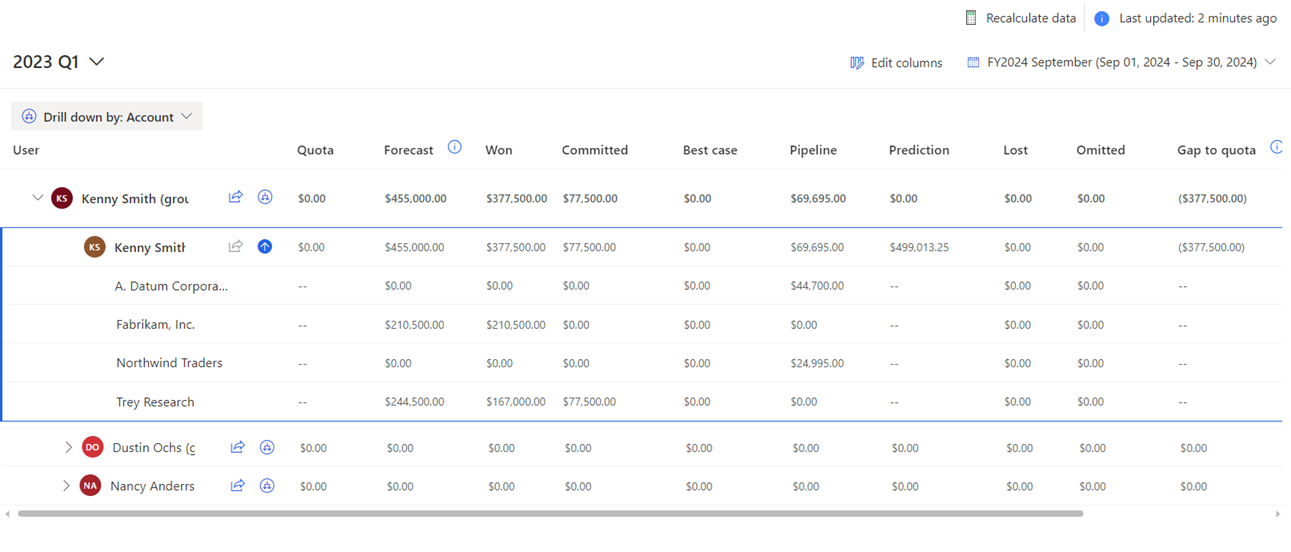
Prima di iniziare a utilizzare la funzione, un amministratore o un gestore di previsione deve aggiungere le opzioni di drill-down alla previsione. Per saperne di più, vai a Configurare e gestire le entità di drill-down.
Quando un'opzione di drill-down viene aggiunta alla previsione, viene visualizzato un elenco a discesa sotto la scheda Griglia. Lo screenshot seguente è un esempio:

Seleziona un'opzione di drill-down
Per impostazione predefinita, quando apri una previsione, non viene selezionata alcuna scelta di drill-down e l'icona corrispondente a ciascuna riga è disabilitata. Per abilitare e visualizzare i dettagli, è necessario selezionare un'opzione di drill-down. Ciò abilita le icone corrispondenti a ciascuna riga. Seleziona l'icona per visualizzare i dati di previsione in modalità drill-down. Per selezionare un'opzione di drill-down, procedi nel seguente modo:
Apri una previsione con la funzione di drill-down aggiunta.
Seleziona l'elenco Esegui il drill-down per e scegli l'opzione di drill-down con cui desideri suddividere i dati. Ad esempio, Account.
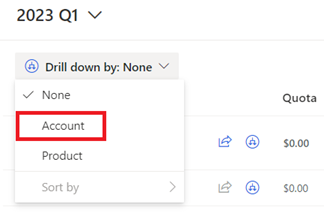
L'icona corrispondente a ciascuna riga diventa blu ed è ora attiva. I dati nella previsione sono suddivisi in più gruppi in base alla selezione di drill-down (Account).
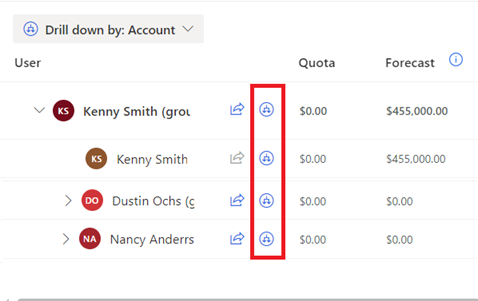
Visualizzazione e descrizione dei dati di drill-down
Dopo aver selezionato una categoria di drill-down, l'icona per ogni riga è attiva e i dati vengono raggruppati in base alla selezione del drill-down.
Ad esempio, seleziona l'opzione di drill-down come Account e i dati nella previsione vengono raggruppati in base agli account associati alle opportunità. Qui vogliamo visualizzare il contributo di ogni account al valore di ciascuna categoria di Stefano Cattaneo.
Seleziona l'icona di drill-down corrispondente a Stefano Cattaneo. Vengono visualizzati tutti gli account con valori che contribuiscono alla previsione di Kenny.
Per tipi di colonna semplici come Offerta, i valori vengono visualizzati come Non applicabile perché questi valori vengono caricati manualmente per la previsione. Inoltre, per la colonna Previsione i valori vengono visualizzati come Non applicabile perché i valori di previsione non sono basati su un'entità drill-down.
Nota
Se non è possibile visualizzare i dati di drill-down, vedi Impossibile visualizzare i dati di drill-down in una griglia di previsione.
In fondo alla tabella, una riga vuota viene creata con i valori per le opportunità che non sono correlate ad alcun account.
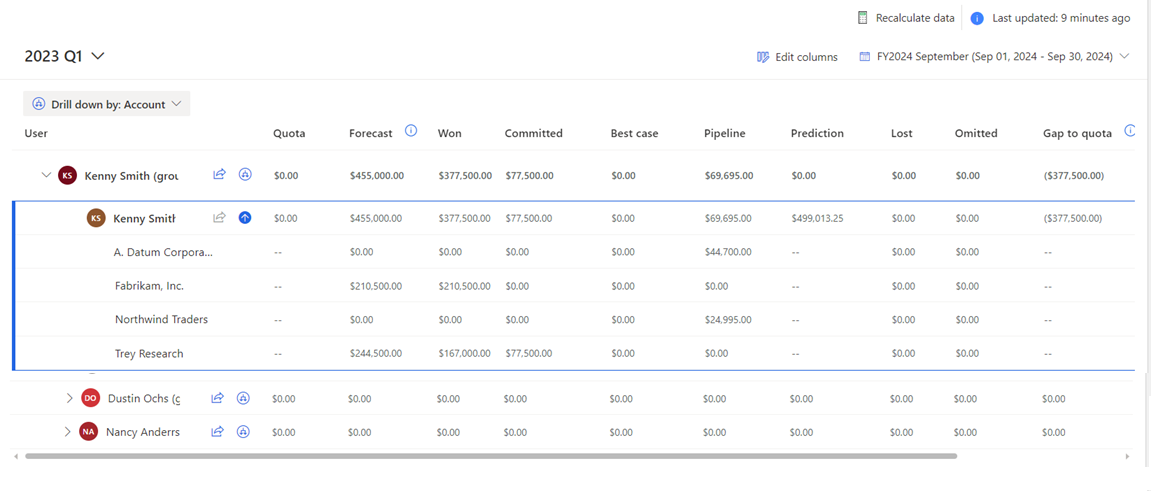
Nota
- Nell'esempio, puoi osservare che la somma dei dati di drill-down di tutti gli account corrisponde ai dati di previsione. Se i dati non corrispondono, è possibile che i dati di previsione siano obsoleti. Il drill-down viene sempre calcolato sui dati in tempo reale. Seleziona Ricalcola per ottenere i dati di previsione più recenti da abbinare ai dati di drill-down. Ulteriori informazioni: Mantenere aggiornati i dati di previsione
- I dati di previsione e drill-down vengono calcolati in modo indipendente in base alle configurazioni. Pertanto, i dati di previsione e drill-down potrebbero non corrispondere sempre. Ad esempio, in una previsione basata sul prodotto, la somma dei ricavi del prodotto potrebbe non corrispondere alla somma dei valori dell'opportunità perché potrebbero esserci alcune opportunità che non sono associate ai prodotti. Se esegui il drill-down dei dati basati sui prodotti, solo i prodotti Opportunità associati verranno aggregati per il drill-down, mentre la previsione mostra la somma di tutti i dati delle opportunità.
Per visualizzare le opportunità che influenzano i valori di previsione di un account, esegui una delle seguenti operazioni:
- Seleziona una riga dell'account per mostrare tutte le opportunità, indipendentemente dalla categoria di previsione.
- Seleziona una cella in una riga di account per mostrare solo le opportunità che interessano il valore della colonna di rollup.
Nota
Se modifichi le opportunità sottostanti nella visualizzazione del drill-down, i valori aggiornati non verranno visualizzati nella selezione del drill-down. Per visualizzare i valori aggiornati, chiudi la selezione di drill-down e aprila di nuovo.
Ulteriori informazioni: Visualizzare e gestire le opportunità sottostanti
Non riesci a trovare le opzioni nella tua app?
Le possibilità sono tre:
- Non hai la licenza o il ruolo necessari. Consulta la sezione Requisiti di licenza e ruolo nella parte superiore di questa pagina.
- L'amministratore non ha attivato la funzionalità.
- L'organizzazione utilizza un'app personalizzata. Rivolgiti all'amministratore per verificare i passaggi esatti. I passaggi descritti in questo articolo sono specifici per le app Hub delle vendite e Sales Professional predefinite.
Informazioni correlate
Prevedere ricavi accurati con previsioni di vendita
Configurare e gestire le entità drill-down
Risolvere i problemi con le previsioni